
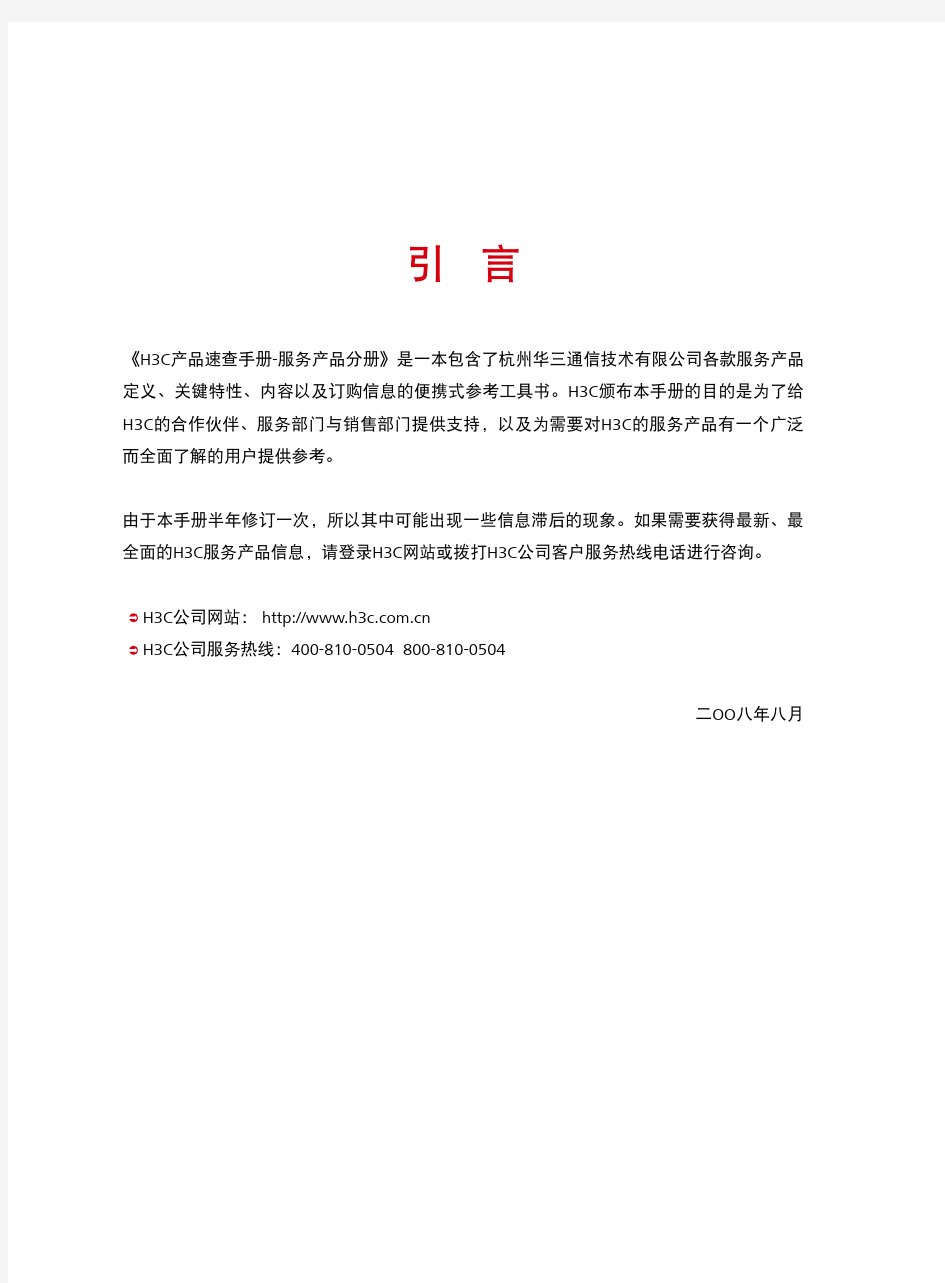
目录 1概述···························································································································· 1-1 1.1 产品简介···················································································································1-1 1.2 产品组件···················································································································1-1 1.3 典型组网···················································································································1-2 1.3.1 组织架构··········································································································1-2 1.3.2 典型组网··········································································································1-2 2安装前的准备工作·········································································································· 2-1 2.1 安装前需确认的内容····································································································2-1 2.2 Broker服务器配置要求 ································································································2-1 2.3 AD服务器配置要求·····································································································2-1 2.4 CAS服务器配置要求···································································································2-2 3安装VDI云桌面管理平台 ································································································ 3-1 3.1 安装CAS ··················································································································3-1 3.2 安装AD域控服务器 ····································································································3-1 3.2.1 通过命令行启动安装域控制器和DNS配置。 ···························································3-1 3.2.2 在弹出的对话框中点击下一步。 ············································································3-2 3.2.3 在弹出的对话框中点击下一步。 ············································································3-3 3.2.4 在弹出的对话框中选中”在心林中新建域”,点击下一步。 ············································3-3 3.2.5 在弹出的对话框输入根级域名,点击下一步。 ··························································3-4 3.2.6 选中正确的林功能级别(本服务器安装的是2008 Server R2),点击下一步 . ·····················3-5 3.2.7 自动配置DNS ···································································································3-6 3.2.8 因为没有创建DNS服务器委派,弹出警告提示,单击”是”继续下一步································3-8 3.2.9 指定AD域的数据库.日志文件的存放路径································································3-9 3.2.10 设定administrator的密码,单击”下一步”······························································· 3-10 3.2.11 查看安装域控前的摘要信息,确认无误后单击下一步················································ 3-11 3.2.12 配置域控服务 ································································································ 3-11 3.2.13 安装完成后,重新启动服务器·············································································· 3-12 3.3 安装Broker服务器 ··································································································· 3-13 3.3.1 解压VDI安装包 ······························································································ 3-13 3.3.2 修改数据库配置······························································································· 3-13 3.3.3 CAS服务器数据库配置 ····················································································· 3-14 3.3.4 初始化数据并注册系统服务················································································ 3-15 3.3.5 运行VDI Broker服务························································································ 3-15 i
1.2 DHCP服务器接口地址池典型配置指导 1.2.1 组网图 图1-2 DHCP服务器接口地址池配置举例 1.2.2 应用要求 ●Switch A作为DHCP服务器,其VLAN接口1的IP地址为192.168.0.1/24; ●客户端属于VLAN1,通过DHCP方式动态获取IP地址; ●DHCP服务器通过接口地址池为MAC地址为000D-88F7-0001的客户文件服务器分配固定的IP地址192.168.0.10/24,为其它客户端主机分配192.168.0.0/24网段的IP地址,有效期限为10天。DNS服务器地址为192.168.0.20/24,WINS服务器地址为192.168.0.30/24。 1.2.3 适用产品、版本 表1-2 配置适用的产品与软硬件版本关系 1.2.4 配置过程和解释 # 使能DHCP服务
[SwitchA-Vlan-interface1] ip address 192.168.0.1 24 # 配置VLAN接口1工作在DHCP接口地址池模式 [SwitchA-Vlan-interface1] dhcp select interface # 配置DHCP接口地址池中的静态绑定地址 [SwitchA-Vlan-interface1] dhcp server static-bind ip-address 192.168.0.10 mac-address 000D-88F7-0001 # 配置DHCP接口地址池的地址池范围、DNS服务器地址、WINS服务器地址 [SwitchA-Vlan-interface1] dhcp server expired day 10 [SwitchA-Vlan-interface1] dhcp server dns-list 192.168.0.20 [SwitchA-Vlan-interface1] dhcp server nbns-list 192.168.0.30 [SwitchA-Vlan-interface1] quit 1.2.5 完整配置 # interface Vlan-interface1 ip address 192.168.0.1 255.255.255.0 dhcp select interface dhcp server static-bind ip-address 192.168.1.10 mac-address 000d-88f7-0001 dhcp server dns-list 192.168.0.20 dhcp server nbns-list 192.168.0.30 dhcp server expired day 10 # dhcp server forbidden-ip 192.168.0.10 dhcp server forbidden-ip 192.168.0.20 dhcp server forbidden-ip 192.168.0.30 # 1.2.6 配置注意事项 当DHCP服务器采用接口地址池模式分配地址时,在接口地址池中的地址分配完之后,将会从包含该接口地址池网段的全局地址池中挑选IP地址分配给客户端,从而导致获取到全局地址池地址的客户端与获取到接口地址池地址的客户端处在不同网段,无法正常进行通信。 故在本例中,建议从VLAN接口1申请IP地址的客户端数目不要超过250个。
H3C路由器NAT典型配置案列(史上最详细)神马CCIE,H3CIE,HCIE等网络工程师日常实施运维必备,你懂的。 NAT典型配置举例 内网用户通过NAT地址访问外网(静态地址转换) 1. 组网需求 内部网络用户使用外网地址访问Internet。 2. 组网图 图1-5 静态地址转换典型配置组网图 3. 配置步骤 # 按照组网图配置各接口的IP地址,具体配置过程略。 # 配置内网IP地址到外网地址之间的一对一静态地址转换映射。
There are 1 outbound static NAT mappings. IP-to-IP: Local IP : Global IP : Interfaces enabled with static NAT: There are 1 interfaces enabled with static NAT. Interface: GigabitEthernet1/2 # 通过以下显示命令,可以看到Host访问某外网服务器时生成NAT会话信息。[Router] display nat session verbose Initiator: Source IP/port: Destination IP/port: VPN instance/VLAN ID/VLL ID: -/-/- Protocol: ICMP(1) Responder: Source IP/port: Destination IP/port: VPN instance/VLAN ID/VLL ID: -/-/- Protocol: ICMP(1) State: ICMP_REPLY Application: INVALID Start time: 2012-08-16 09:30:49 TTL: 27s Interface(in) : GigabitEthernet1/1 Interface(out): GigabitEthernet1/2 Initiator->Responder: 5 packets 420 bytes Responder->Initiator: 5 packets 420 bytes Total sessions found: 1 内网用户通过NAT地址访问外网(地址不重叠) 1. 组网需求
本文主要给大家讲述了对于H3C如何去配置telnet,它的具体步骤和命令都有哪些,下面的文章将给予你详细的介绍,相信看完此文会对你有所帮助。 1.配置H3C telnet登陆的ip地址? 2.进入用户界面视图 3.设置认证方式为密码验证方式 4.设置登陆验证的password为明文密码"huawei"? 5.配置登陆用户的级别为最高级别3(缺省为级别1) ?仅密码方式登陆:? 1.配置H3C telnet登陆的ip地址 [SwitchA]interface vlan 1??[SwitchA-Vlan-interface1]ip address 192.168.0.1 24 ?2.进入配置H3C telnet的用户界面视图? [SwitchA]user-interface vty 0 4 ? 3.设置认证方式为密码验证方式 [SwitchA-ui-vty0-4]authentication-mode password ([scheme],用于验证用户名和密码的模式) ?4.设置登陆验证的password为明文密码"huawei" (若选用scheme模式,则不需要这一条) [SwitchA-ui-vty0-4]set authentication password simple huawei?? 5.配置登陆用户的级别为最高级别3(缺省为级别1)? [SwitchA-ui-vty0-4]user privilege level 3?如第3条选用了scheme模式,则要加下面这一命令:? 6.添加telnet管理的用户,用户类型为"telnet",用户名为"huawei",密码为" admin" ?[SwitchA]local-user huawei??[SwitchA-luser-huawei]service-typetelnetlevel 3 ? [SwitchA-luser-huawei]password simple admin? H3C设备DHCP中继配置指导如果DHCP服务器与客户端不在同一个物理网段,但客户机又需要正确地获得动态分配的地址,则需要使用到DHCP Relay Agent,也叫DHCP中继代理。 DHCP Relay也叫DHCP中继,其可以实现在不同子网和物理网段之间处理和转发dhcp 信息的功能。 拓扑图: 需求:DHCP服务器与客户端不再同一个物理网段,客户端要能获取到动态分配的IP地址。DHCP服务器与DHCP中继之间的网段为。客户端分配的IP网段为。 DHCP服务器配置命令: H3C设备组网详细配置步骤! 写了一个配置,但没有模拟器,没有真实设备,所以无法验证. 请各位看看,给点意见,如果命令或配置有错,请指正,谢谢! 设备清单: 网络拓朴: 配置步骤: 1. 端口设置及端口捆绑 1.1在3L和2L上设置以下命令: interface Ethernet 0/2 to Ethernet 0/3 speed 100 duplex full port link-type trunk port trunk permit vlan all # link-aggregation Ethernet 0/2 to Ethernet 0/3 both 2. GVRP配置 2.1在3L上和2L上设置 system-view # gvrp /设备开启gvrp功能 # interface ethernet 0/2 to ethernet 0/3 gvrp /在trunk端口上开启gvrp 3. VLAN设置 3.1在3L上设置 Vlan 2 市场部 # Vlan 3 工程部 # Vlan 4 服务器 3.2在2L上设置 interface Ethernet 0/8 Port access vlan 3 # interface Ethernet 0/9 Port access vlan 2 # interface ethernet 0/4 to ethernet 0/5 /3L上设置端口加服务器vlan Port access vlan 4 4. 三层交换实现Vlan互通 4.1 在3L上设置 interface vlan-interface 1 /网管Vlan ip address 192.168.1.1 255.255.255.0 undo shutdown # H3C MSR路由器双出口NAT服务器的典型配置 一、需求: MSR的G0/0连接某学校内网,G5/0连接电信出口,G5/1连接教育网出口,路由配置:访问教育网地址通过G5/1出去,其余通过默认路由通过G5/0出去。电信网络访问教育网地址都是通过电信和教育网的专用连接互通的,因此电信主机访问该校都是从G5/1进来,如果以教育网源地址(211.1.1.0/24)从G5/0访问电信网络,会被电信过滤。该校内网服务器192.168.34.55需要对外提供访问,其域名是https://www.doczj.com/doc/fb4839532.html,,对应DNS解析结果是211.1.1.4。先要求电信主机和校园网内部主机都可以通过域名或211.1.1.4正常访问,且要求校园网内部可以通过NAT任意访问电信网络或教育网络。 设备清单:MSR一台 二、拓扑图: 三、配置步骤: 适用设备和版本:MSR系列、Version 5.20, Release 1205P01后所有版本。 MSR关键配置(路由部分配置略) # //地址池0用于访问电信的NAT nat address-group 0 202.2.2.50 202.2.2.100 //地址池1用于访问教育网的NAT nat address-group 1 211.1.1.50 211.1.1.100 //静态NAT用于外部访问内部服务器https://www.doczj.com/doc/fb4839532.html, nat static 192.168.34.55 211.1.1.4 # //ACL 2000用于内网访问教育网和电信的NAT,允许192.168.0.0/0的源 acl number 2000 description "NAT" rule 10 permit source 192.168.0.0 0.0.255.255 //ACL 2222用于策略路由的允许节点,即内部服务器往外发的HTTP从G5/1出去 acl number 2222 description "policy-based-route permit node" rule 0 permit source 192.168.34.55 0 # //用于内部主机访问211.1.1.4的NAT映射 acl number 3000 description "192.168.0.0/24 access 211.1.1.4" rule 0 permit ip source 192.168.0.0 0.0.255.255 destination 192.168.34.55 0 //ACL 3333用于策略路由拒绝节点,即内部服务器返回内部主机的不需要被策略 acl number 3333 description "policy-based-route deny node" rule 0 permit ip source 192.168.34.55 0 destination 192.168.0.0 0.0.255.255 # interface GigabitEthernet0/0 UTM内部服务器(NAT Server)典型配置 1 配置举例 1.1 外网访问私网的服务器 1、组网需求 某公司内部对外提供FTP服务,公司内部网址为10.1.1.0/24。其中,内部FTP服务器地址为10.1.1.5/24。公司拥有192.168.100.68/22至192.168.100.70/22三个IP 地址。需要实现如下功能: 外部的主机可以访问内部的服务器。 选用192.168.100.68作为公司对外的接口IP地址,FTP服务器使用192.168.100.70作为对外的IP地址 2、组网图 具体配置可通过命令行或WEB方式进行配置: 3、命令行配置(接口已经配置IP地址,并加入安全域) # 配置访问控制列表。//定义内网流量 [U200A-GigabitEthernet0/1] nat outbound 3010 #配置内部FTP服务器。//定义内网服务器被外 网用户访问时将地址转换成192.168.100.70 [U200A-GigabitEthernet0/1] nat server protocol tcp global 192.168.100.70 ftp inside 10.1.1.5 ftp 4、WEB配置 # 配置访问控制列表ACL 3010。 在导航栏中选择“策略管理 > ACL”,新建ID为3010的ACL,配置允许源IP地址为“10.1.1.0”,通配符为“0.0.0.255”的流通过。 #配置动态地址转换 在导航栏中选择“策略管理 > 地址转换策略 > 动态地址转换”,在对外的接口g0/1上引用ACL3010。 注: 如上采用Easy-IP方式,即直接使用该接口的IP地址作为转换后的公网地址。 也可以在该接口上配置ACL3010和NAT地址池(192.168.100.69-192.168.100.70)相关联(在“对象管理”中配置),即PAT 方式,符合ACL规则的报文的源IP地址可以使用地址池中的地址进行地址转换。 #配置内部FTP服务器,选择“策略管理>地址转换策略>内部服务器”,在对外的接口g0/1上配置FTP服务器的地址转换。 H3C UniServer R4300服务器 用户手册 目录 1 安全········································1-1 1.1 安全标识······································1-1 1.2 安全信息······································1-1 1.2.1 运行安全···································1-1 1.2.2 电气安全···································1-2 1.2.3 电池安全···································1-2 1.2.4 激光安全···································1-2 1.2.5 静电防护···································1-2 1.3 安全注意事项····································1-3 2产品介绍······································2-1 2.1 简介········································2-1 2.2 规格参数······································2-2 2.2.1 产品规格···································2-2 2.2.2 技术参数···································2-3 2.3 部件········································2-3 2.4 前面板·······································2-5 2.4.1 前面板组件··································2-6 2.4.2 指示灯和按钮·································2-6 2.4.3 接口·····································2-7 2.5 后面板·······································2-8 2.5.1 后面板组件··································2-8 2.5.2 后面板指示灯·································2-9 2.5.3 接口····································2-10 2.6 硬盘·······································2-10 2.6.1 硬盘配置··································2-10 2.6.2 硬盘编号··································2-11 2.6.3 硬盘指示灯·································2-12 2.7 风扇·······································2-13 2.8 主板·······································2-13 2.8.1 主板布局··································2-14 2.8.2 系统维护开关································2-15 2.8.3 DIMM插槽·································2-16 本文主要给大家讲述了对于H3C如何去配置telnet,它的具体步骤和命令都有哪些,下面的文章将给予你详细的介绍,相信看完此文会对你有所帮助。 1.配置H3C telnet登陆的ip地址 2.进入用户界面视图 3.设置认证方式为密码验证方式 4.设置登陆验证的password为明文密码"huawei" 5.配置登陆用户的级别为最高级别3(缺省为级别1) 仅密码方式登陆: 1.配置H3C telnet登陆的ip地址 [SwitchA-vlan1]quit [SwitchA]management-vlan 1(管理VLAN,默认是VLAN 1,如需修改,才便使用此命令) [SwitchA]interface vlan 1 [SwitchA-Vlan-interface1]ip address 192.168.0.1 24 2.进入配置H3C telnet的用户界面视图 [SwitchA]user-interface vty 0 4 3.设置认证方式为密码验证方式 [SwitchA-ui-vty0-4]authentication-mode password ([scheme],用于验证用户名和密码的模式) 4.设置登陆验证的password为明文密码"huawei" (若选用scheme模式,则不需要这一条) [SwitchA-ui-vty0-4]set authentication password simple huawei 5.配置登陆用户的级别为最高级别3(缺省为级别1) [SwitchA-ui-vty0-4]user privilege level 3 如第3条选用了scheme模式,则要加下面这一命令: 6.添加telnet管理的用户,用户类型为"telnet",用户名为"huawei",密码为" admin" [SwitchA]local-user huawei [SwitchA-luser-huawei]service-typetelnetlevel 3 [SwitchA-luser-huawei]password simple admin 配置H3C telnet的全部过程介绍完毕。 H3C UIS R390x R4900服务器 部署手册 目录 1 开局流程概述 (2) 2 设备安装环境检查 (2) 3 产品硬件安装 (4) 4 网络环境配置 (4) 5 硬件环境检查 (5) 6 设备上电并启动 (5) 7 设备配置检查 (6) 7.1 检查硬件配置 (6) 7.2 检查指示灯状态 (8) 7.3 检查固件版本 (17) 7.4 固件版本更新 (17) 8 初始化OS安装环境 (18) 8.1 选择和设置存储控制卡 (18) 8.2 配置RAID磁盘阵列 (19) 8.2.1 UIS-HBA-1000-M2(UN-HBA-1000-M2)阵列控制卡属性 (19) 8.2.2 UIS-RAID-1000-M2(UN-RAID-1000-M2)阵列控制卡属性 (20) 8.2.3 UIS-RAID-2000-M2(UN-RAID-2000-M2)阵列控制卡属性 (20) 8.2.4 HBA-LSI-9300-8i(UN-HBA-LSI-9300-8i-A) (20) 8.2.5 RAID-LSI-9361-8i(1G)( UN-RAID-LSI-9361-8i(1G)-A) (21) 8.2.6 UIS-RAID-LSI-9361-8i(2G)( UN-RAID-LSI-9361-8i(2G)) (21) 8.2.7 RAID配置 (22) 9 OS安装 (31) 9.1 手工加载Windows的RAID驱动 (31) 9.2 手工加载Linux系统的RAID驱动 (34) 10 驱动安装 (36) 10.1 安装Windows 设备驱动程序 (36) 10.2 安装Linux设备驱动程序 (40) 11 OS安装后检查 (41) 11.1 检查驱动信息 (41) 11.2 查看HDM的信息 (41) (H3C)system-view [H3C] interface Vlan-interface 1(进入管理VLAN) [H3C-Vlan-interface1] undo ip address(取消管理VLAN原有的IP地址) [H3C-Vlan-interface1] ip address 10.153.17.82 255.255.255.0(配置以太网交换机管理VLAN 的IP地址为10.153.17.82) 第二步:用户通过Console口,在以太网交换机上配置欲登录的WEB网管用户名和认证口令。 通过Console口,添加以太网交换机的WEB用户,用户级别设为3(管理级用户) [H3C] local-user admin(设置用户名为admin) [H3C-luser-admin] service-type telnet level 3(设置级别3) [H3C-luser-admin] password simple admin(设置密码admin) 配置交换机到网关的静态路由 [H3C] ip route-static 0.0.0.0 255.255.255.255 192.168.0.50 (网关的IP地址为192.168.0.50) 操作手册 IP业务分册域名解析目录 目录 第1章域名解析配置..............................................................................................................1-1 1.1 域名解析简介.....................................................................................................................1-1 1.1.1 静态域名解析...........................................................................................................1-1 1.1.2 动态域名解析...........................................................................................................1-1 1.1.3 DNS代理..................................................................................................................1-3 1.2 配置DNS client...................................................................................................................1-4 1.2.1 配置静态域名解析....................................................................................................1-4 1.2.2 配置动态域名解析....................................................................................................1-5 1.3 配置DNS proxy..................................................................................................................1-5 1.4 域名解析显示和维护..........................................................................................................1-6 1.5 域名解析典型配置举例.......................................................................................................1-6 1.5.1 静态域名解析配置举例............................................................................................1-6 1.5.2 动态域名解析配置举例............................................................................................1-7 1.5.3 DNS proxy典型配置举例.......................................................................................1-10 1.6 域名解析常见配置错误举例..............................................................................................1-12华三h3cdhcp中继配置指导v7版本
H3C设备组网详细配置步骤
H3C路由器双出口NAT服务器的典型配置
h3c UTM内部服务器映射配置
H3C UniServer R4300服务器用户手册
H3C配置telnet的具体步骤
H3C UIS R390x R4900服务器部署手册
h3c交换机配置手册
H3C 域名解析配置